Slik deler du skjerm på en Chromebook
Vi liker alle å multitaske av og til, enten det innebærer å skrive en rapport mens du fyller opp et regneark eller ser på YouTube mens du skal jobbe. Dette gjør det en praktisk ferdighet å vite hvordan du deler skjerm på en Chromebook.
Prosessen lar deg se dobbelt så mange nettleservinduer og kan være nyttig hvis du jobber med et dokument én side, og du vil ha nøkkelinformasjon å referere til uten å åpne og lukke flere nettlesere hver tid.
Så, uten videre, her er hvordan du deler skjerm på en Chromebook.
Maskinvare brukt
- Acer Chromebook 514
- ChromeOS
Kortversjonen
- Åpne et vindu
- Klikk og hold Maksimer-knappen
- Klikk på pilene som vises
- Gjenta prosessen for det andre vinduet
-
Steg
1Åpne et vindu, og hold nede Maksimer-knappen
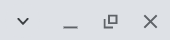
Først åpner du et Chrome-vindu. Dette kan være et hvilket som helst vindu du liker, men sørg for at det kommer til å være et du skal bruke for multitasking. Det kan være et Docs-dokument eller et Sheets-regneark, eller kanskje bare et nettsted du må referere til.
Når du har åpnet et vindu og sortert siden din, går du opp til øverst til høyre i nettleservinduet og hold Maksimer-knappen - det er den i midten av de tre ikonene, til venstre for "X" ikon.
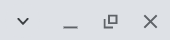
-
Steg
2Klikk på pilene som vises

Holder du nede Maksimer-knappen vil de to ikonene på hver side av Maksimer-knappen erstattes med to piler. Uansett hvor du vil at det første vinduet skal vises (enten til venstre eller høyre), trykker du på den tilsvarende pilen. Dette skal da fylle halve skjermen med det valgte vinduet.

-
Steg
3Gjenta prosessen for det andre vinduet.

Når du har gjort det for det første vinduet, er det bare å gjenta prosessen for det andre. Så åpne Chrome og naviger til hvilken side eller app du trenger, hold Maksimer-knappen nede, og trykk deretter på den motsatte pilen til den du valgte før.
Det er en manuell måte å åpne flere vinduer på, slik at du kan endre størrelse, dra og ordne dem som du ønsker, men prosessen ovenfor er uten tvil den mest praktiske.

Vanlige spørsmål
Prosessen ovenfor er for Google Chrome-nettleservinduer. Det kan være litt vanskeligere å bruke apper i delt skjermmodus, men du kan vanligvis endre størrelsen på dem manuelt i stedet.
Du vil kanskje like…

Slik endrer du Chromebook-bakgrunn

Slik oppdaterer du en Chromebook
Hvorfor stole på journalistikken vår?
Trusted Reviews ble grunnlagt i 2004 og eksisterer for å gi leserne våre grundige, objektive og uavhengige råd om hva de skal kjøpe.
I dag har vi millioner av brukere i måneden fra hele verden, og vurderer mer enn 1000 produkter i året.



